Para los jugadores de Easy Red 2, si desea crear correcciones de color personalizadas, esta guía le explicará cómo hacerlo, echemos un vistazo.
Crear la textura LUT
Las texturas LUT (tabla de búsqueda) son sprites que se utilizan para mapear cada color posible que la PC puede representar en otro. Con la textura de apariencia, básicamente puedes crear filtros de color para el juego.
Una LUT de textura se ve así:
Para hacer uno propio, deberá tomar una textura LUT neutra (que es una textura que asigna cada color a sí mismo, sin agregar ninguna corrección de color) y editarla con un software de edición de imágenes para agregar el color deseado y la corrección de luz.
Para hacerlo más fácil, puede corregir el color de una captura de pantalla del juego con la corrección de color deshabilitada y replicar la misma corrección aplicada a la textura LUT neutra. De esta forma, la corrección aplicada a la captura de pantalla será la misma que aplicará la LUT al juego.
Esta captura de pantalla es una imagen del juego sin corrección de color, y la textura LUT en su interior es la textura lut neutral.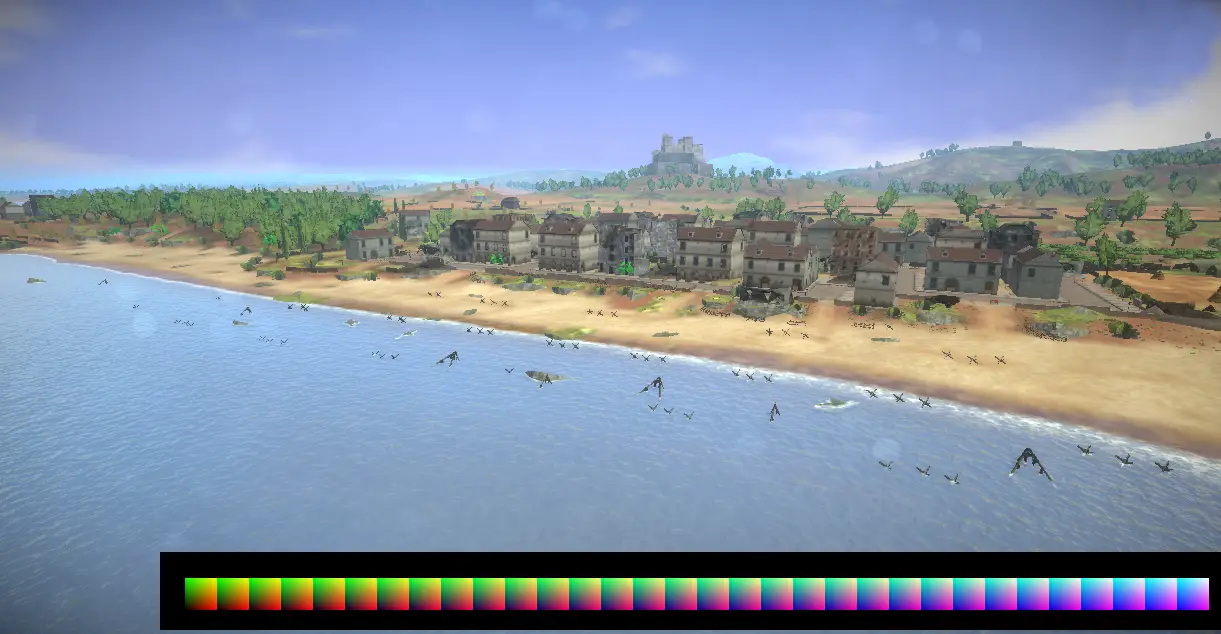
Entonces, lo que debe hacer es tomar esta imagen y, con Photoshop, Gimp o un software similar, aplicar alguna corrección de color (cambio de tono, saturación, cambio de luminosidad, etc.), luego tendrá que extraer la textura LUT en una imagen aislada. Asegúrate de que la LUT permanezca en 1024 × 32 píxeles, ya que está dentro de la captura de pantalla.
Agregando la textura LUT al juego
El siguiente paso es navegar en su PC a la carpeta «C:UsersYOURUSERAppDataLocalLowCorvoStudioEasy Red 2lut» (windows) o «~/.config/unity3d/CorvoStudio/Easy Red 2/lu/ ” (Linux) y coloque la textura LUT creada dentro de él.
Ahora puede iniciar el juego, abrir el menú de configuración y la textura LUT que creó aparecerá en el menú desplegable «corrección de color»:
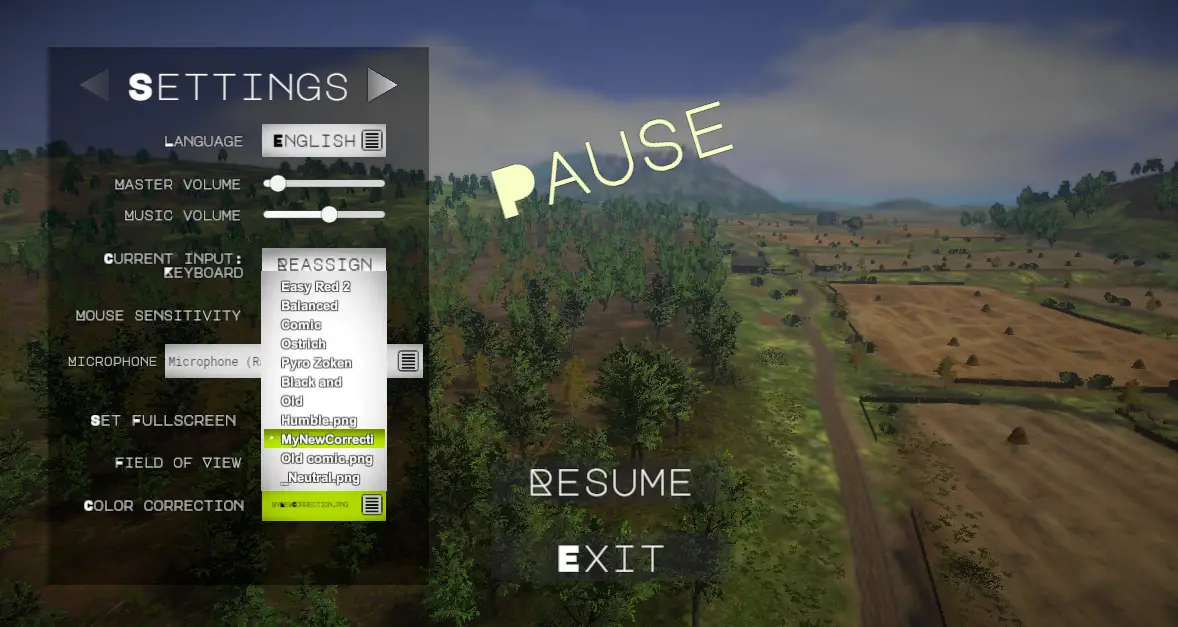
Eso es todo lo que compartimos hoy en la Guía de combinaciones de actualización de armas de Vampire Survivors, si tiene algo que agregar, no dude en dejar un comentario a continuación, también puede leer el artículo original aquí, todos los créditos van al autor original Marco Amadei [Corvostudio]
Sigue leyendo:
- Cómo añadir una firma en Apple Pages en Mac
- Aprovecha las 3 herramientas de anotación previa en Mac
- Cómo tomar una captura de pantalla en LG V30
- Cómo cambiar el fondo de los mensajes de texto en Galaxy S20 Ultra, S20 Plus y S20
- Cómo cambiar el color de la pantalla del LG V30
- Guía de Terraria Cómo crear, instalar y usar un paquete de texturas 1.4.0.2
- Cómo construir tomas largas en OnePlus 5 / 5T
- Cyberpunk 2077 FPS mejorado, claridad de imagen y corrección de fallas
- Cómo cambiar el modo de color de la pantalla en Pixel 3, 3 XL, 3a, 3a XL
- Cómo tomar una captura de pantalla en Google Pixel 5



